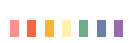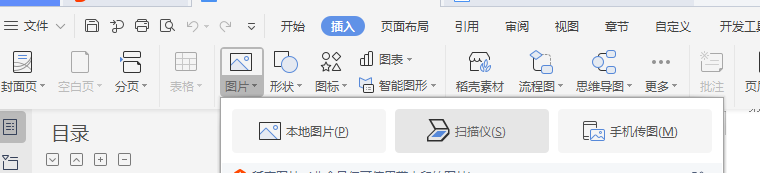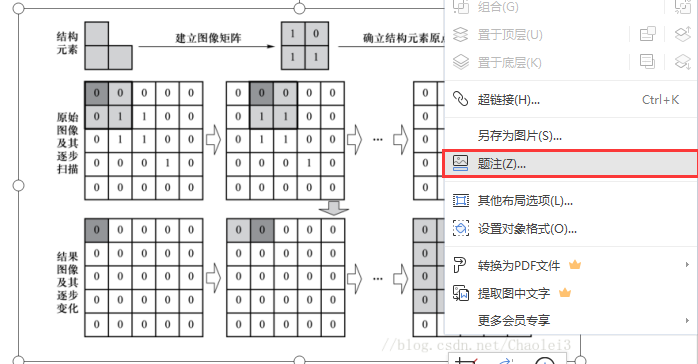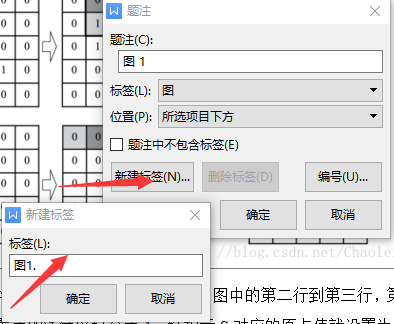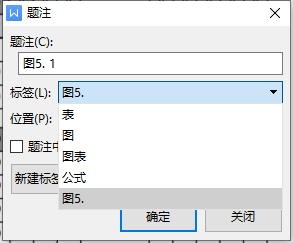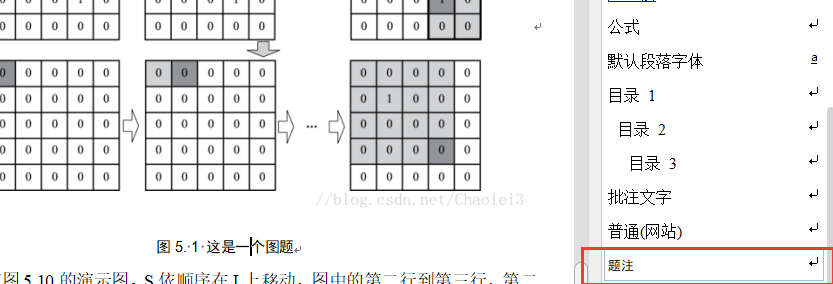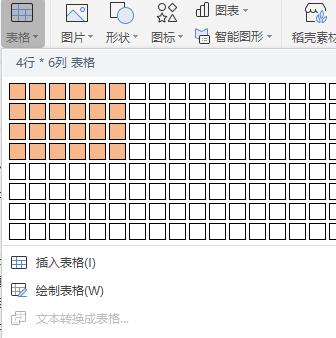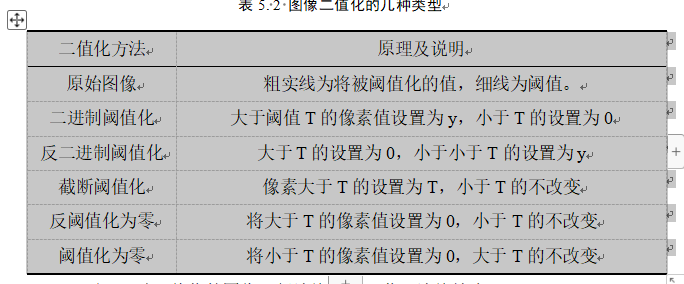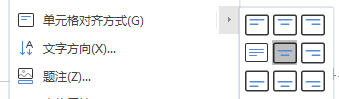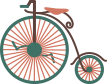毕业论文排版(五) |
您所在的位置:网站首页 › 论文图标字体大小怎么设置 › 毕业论文排版(五) |
毕业论文排版(五)
|
毕业论文排版(五)-图表相关设置 子墨居士
前言 在这篇文章开始前先向大家道个歉,由于我的疏忽,上一期的题目序号书写有失误,应是“四”而不是“三”,希望大家多多谅解! 这一期是图表的相关设置,主要是图表题的一些相关设置,图和图题的组合。图表的设置的要求大部分是一样的,来看看我们学校的:
一、图片
现在wps插入图片很方便,看看下面这个:
可以选择的比较多,不过一般都是本地导入,导入图片后设置对齐格式为居中对齐,之后选择图片单击鼠标右键、题注。
由于是大论文,所以一般都要求是“章节号.序号”的形式来设置图表题注的,所以需要“新建标签”(能每个章节自动排序)。 之后选择自己设置的标签,位置一般在图片的正下方,确认即可生成相应的题注;
设置完后如下:
这是这题注的样式在样式栏中就会显示出来,按照前面讲的样式设置方法设置一下这个样式的格式。提醒一下这个题注的样式是图和表都用的。
二、表格
图和表的设置比较相似,故二者放一起讲了。 表格的插入也是比较方便的, 可以随意设置单元格数量;
表格生成后,往里面填入自己的数据,随后单击表格左上角的十字型的符号选择表格;
右键单击设置 单元格对齐方式(表格内文字的位置),这里我选的是垂直水平都是居中对齐方式,保证文字在表格的正中间;
有需要合并的单元格选中需要合并的单元格右键合并单元格即可;
表题和上面的图题设置方式一致,位置改为正上方。
结语: 这一期的内容就这么多了,干货不太多,下一期给大家补上,还有图的组合拆解、三线表的设置、插入对象等等,小编后面慢慢给大家抖出来。 编辑:玥怡居士|审核:幽兰居士 ▼ 往期精彩回顾 ▼ 毕业论文排版(三)-自动生成目录 毕毕业论文排版(三)-页眉页脚 那些年,我们走过的路 【年终总结】2021,辞旧迎新再出发 【年终总结】辞旧迎新,2020,我们再出发
微信号:IT进阶之旅
我就知道你在看! |
【本文地址】